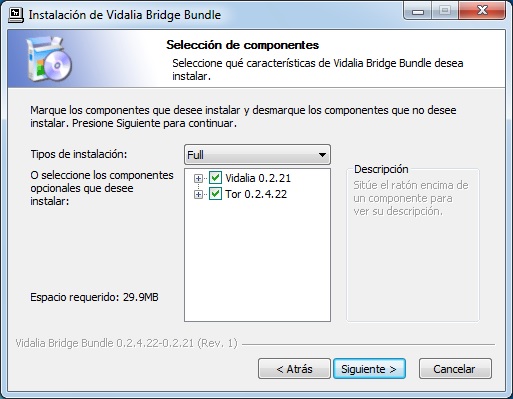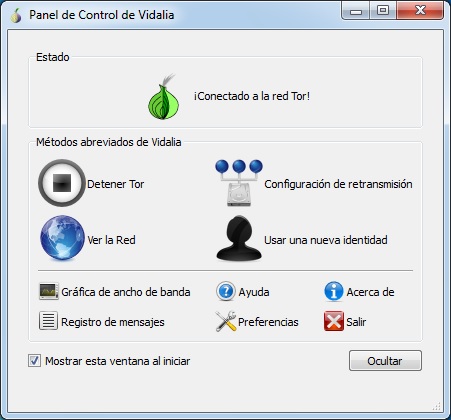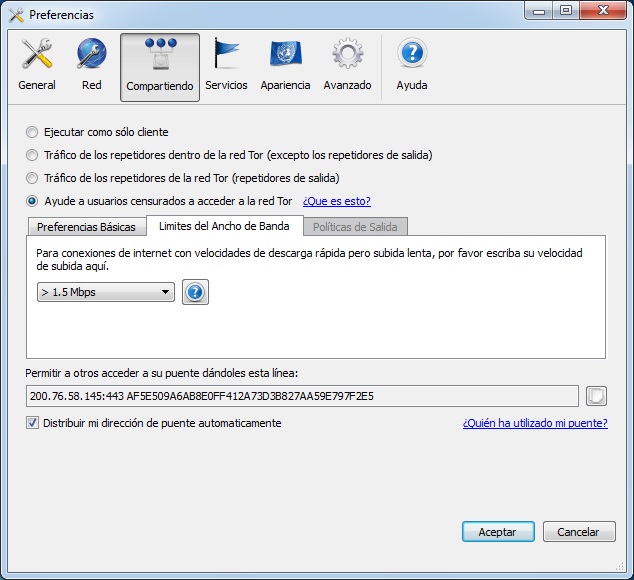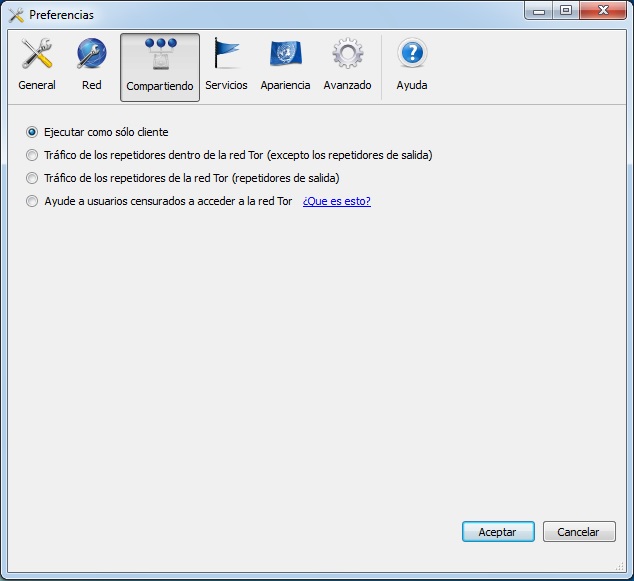Hace pocos días veíamos cómo configurar Tor para navegar por Internet de forma anónima y manteniendo la privacidad de las comunicaciones. Hoy revisaremos otras opciones de configuración más avanzadas utilizando una interfaz gráfica denominada Vidalia.
Para conocer más acerca de la navegación anónima, vamos a repasar otros conceptos relacionados. La manera en la que se interactúa en Internet es a través del envío y recepción de paquetes, que se conforman de dos partes: una carga útil de datos (payload) y una cabecera para enrutarlos, es decir, para dirigirlos al destinatario. Los datos pueden ser mensajes de correo electrónico, fotografías o páginas web, entre otros, mientras que la cabecera incluye información como el origen, destino, tamaño o número de secuencia de los paquetes.
Si un atacante desea obtener información, puede hacer uso del análisis de tráfico. En casos más sofisticados, se espían múltiples partes de Internet y se utilizan técnicas de estadística para rastrear patrones de comunicación de organizaciones o personas. Incluso si se cifra el contenido de los paquetes se puede obtener información, ya que el análisis se centra en el encabezado de los mismos y no en su contenido.
La navegación privada tampoco resulta efectiva para anonimizar, ya que sólo evita almacenar información relacionada con las páginas web que son visitadas, mientras que las conexiones se mantienen asociadas a la dirección IP, lo que incluso puede determinar la posición geográfica del usuario.
Por estas razones, ahora te mostramos otras opciones de configuración de Tor, a través de una interfaz gráfica de usuario (GUI por sus siglas en inglés) denominada Vidalia, que permite configurar, monitorear y controlar el software para anonimizar.
Configuración de Tor a través de Vidalia
Básicamente, puedes descargar Vidalia junto con Tor de tres maneras preconfiguradas: Bridge Bundle, Relay Bundle y Exit Bundle. Pero como veremos más adelante, cualquier versión que descargues, podrás configurarla de los tres modos. Para nuestro ejemplo, descargamos la opción Vidalia Bridge Bundle, que además muestra el asistente de instalación en español:
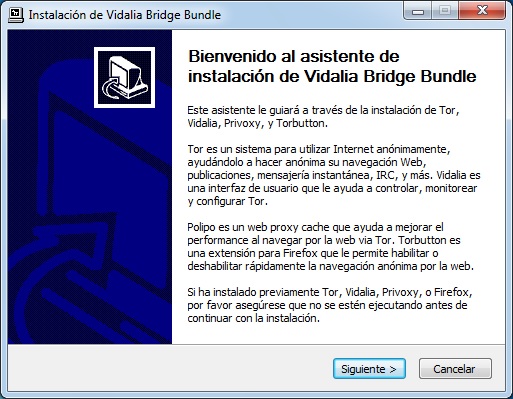
Para iniciar, selecciona ambas casillas para instalar Tor y la interfaz gráfica Vidalia. En caso de contar con Tor instalado en tu computadora, deshabilita la casilla correspondiente. La siguiente captura muestra este primer paso:
Una vez concluida la instalación, tienes el panel de control de Vidalia que muestra principalmente el estado de la conexión a la red Tor. Entre otras opciones, este panel también tiene la opción de detener el servicio de Tor, emplear una nueva identidad, ver la red de repetidores en todo el mundo o configurar la retransmisión, esta última opción es la que más nos interesa:
Recordemos que el concepto de Tor se centra en crear una red compuesta por un sinnúmero de nodos que es utilizada para enviar tráfico de un lugar a otro y de esta manera ocultar las direcciones de origen. Partiendo de esta idea, vamos a conocer la forma en que Vidalia permite configurar Tor desde el panel de control:
- Vidalia Relay Bundle
Esta opción te permite ejecutar Tor como un repetidor, es decir, como un nodo que recibe el tráfico y lo transmite a otro nodo, ocultando así la dirección IP de origen del tráfico. Antes de llegar a su destino, el tráfico debe pasar por al menos tres nodos, donde los primeros son conocidos como non-exit relays o nodos intermedios y el último se conoce como exit relay o nodo de salida.
Mientras más repetidores intermedios existan en la red, más rápidas serán las conexiones. Para la configuración de Tor con Vidalia, se presenta como la opción “Tráfico de los repetidores dentro de la red Tor (excepto los repetidores de salida)”.
- Vidalia Exit Bundle
Se refiere a configurar Tor como exit relay o repetidor de salida. Como su nombre lo indica, es el último nodo por el cual pasa el tráfico antes de llegar a su destino. Debido a que el tráfico de Tor sale a través de dicho nodo, la dirección IP del repetidor se interpreta como el origen del tráfico, por lo que si un usuario malintencionado realiza actividades maliciosas o ilegales con un repetidor de salida en la red Tor, las implicaciones legales pueden ser asociadas al exit relay. En las siguientes imágenes se muestra como la opción “Tráfico de los repetidores de la red Tor (repetidores de salida)”.
- Vidalia Bridge Bundle
Se refiere a la opción de configuración de Tor como bridge relay. Un bridge es un nodo que no se encuentra en la lista pública de repetidores, por lo que difícilmente será bloqueado por un ISP. Si se sospecha que el acceso a la red de Tor está bloqueado, tal vez sea necesario utilizar esta opción, aunque se recomienda no usar puentes como primera opción. En la imagen se muestra como la opción “Ayude a usuarios censurados a acceder a la red Tor”, ya que a través de este puente, otros usuarios podrán anonimizar su navegación.
La última opción denominada “Ejecutar sólo como cliente”, únicamente te permite hacer uso de la red Tor sin participar como repetidor. En otras palabras, hacer uso de al menos dos nodos intermedios y uno de salida, sin convertir a tu equipo en non-exit relay, exit relay o bridge. Puedes verlo a continuación:
Con estas opciones ya sabes cómo configurar Tor a través de la interfaz gráfica Vidalia, ya conoces la manera en la que puedes hacer uso de la red o donar un poco del ancho de banda para que más usuarios puedan navegar de manera anónima. Si aún quieres saber más sobre configuraciones para utilizar servicios y herramientas con el proyecto Tor, quédate atento a nuestras próximas publicaciones.